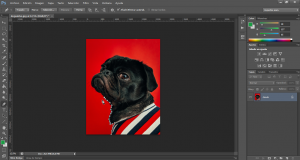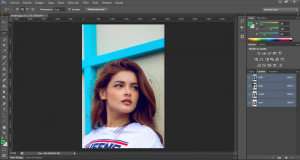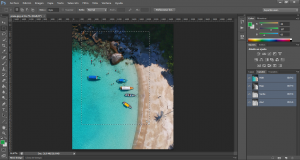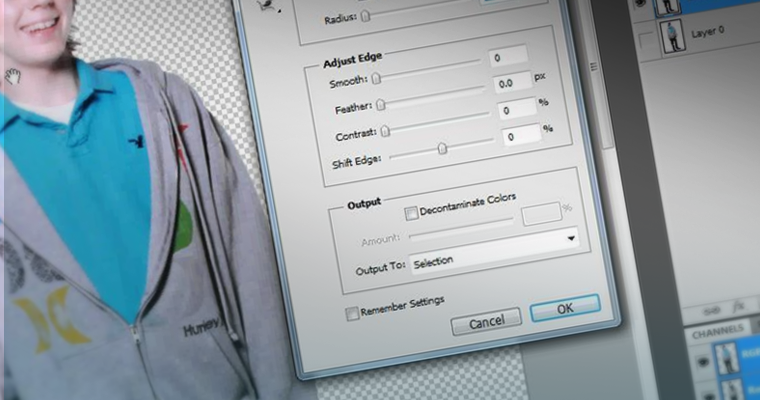
O Photoshop é considerado uma das melhores ferramentas para edição de imagens e criação de cartões de visita, panfletos e outros materiais gráficos. Mas com tanta diversidade de funções, realizar algumas ações pode ser muito complexo, principalmente para usuários que não têm domínio completo da ferramenta.
O “recorte” é uma das operações mais comuns praticadas no Photoshop. Ela exige muita atenção, e em caso de alguns recortes muito complexos a execução pode ser bem complicada. Pois o nível de detalhes, por exemplo, do recorte de cabelo, fumaça ou água podem demorar muitas horas e não proporcionar um resultado satisfatório. Com isso a Gráfica Cores vai dar quatro dicas para melhorar o seu recorte no Photoshop, vamos lá:
Recorte por Varinha Mágica
A forma mais rápida e indolor de retirar o fundo de uma foto no Photoshop é com a Magic Wand Tool (Ferramenta Varinha Mágica), mas a ferramenta só vai funcionar se o seu fundo for mais ou menos uniforme, para fazer esse recorte basta selecionar todas as áreas com a cor do fundo (que será excluída) segurando a tecla Shift. Depois aperte a tecla “delete” e pronto, terá a sua imagem recortada.
Recorte por Pen Tool
Fazer um recorte de imagens bem feito pode diferenciar o trabalho de um profissional e de um iniciante, é muito comum ver trabalhos onde os recortes ficam com bordas brancas, principalmente naquelas imagens que possuem mais detalhes, para esse tipo de arte recomendamos que você use a ferramenta Pen Tool, o trabalho pode ser mais demorado do que os outros mas o resultado do seu recorte será impecável. Para selecionar a ferramenta basta clicar no ícone na Caixa de Ferramenta ou utilizar o atalho “P”.
Agora imagine a seguinte situação: você tem um pôster e um papel comum bem claro em mãos. Você quer cobrir o desenho do pôster e coloca o papel por cima dele contornando traço por traço. Essa é a mesma lógica que você deve seguir para fazer o recorte da sua imagem. Simples, porém trabalhoso.
Recorte por Alpha
O recorte Alpha é essencial para quem quer fazer o corte de uma imagem com bastante detalhes, como por exemplo o recorte de cabelo. Existem vários tutoriais que podem te auxiliar a fazer esse recorte. O mesmo deixará a sua imagem em preto e branco e vai inverter as cores até você conseguir recortar todos os detalhes sem deixar bordas indesejadas.
Recorte por Seleção
Esse recorte é o mais simples e utilizado no Photoshop, quando você não quer retirar o fundo de uma imagem, apenas alguma parte dela, basta você pegar uma seleção retangular, por exemplo, e fazer um CTRL C + CTRL V. Essa ação irá criar um novo layer e você terá uma parte da sua imagem recortada.
Essas são algumas das formas de obter sucesso no recorte de imagens. Em diversos sites você encontra tutoriais de Photoshop que podem te auxiliar e fazer o passo a passo com você.
Pense nessas dicas, crie trabalhos incríveis e deixa a impressão de seus materiais com a Gráfica Cores!